Cómo agregar música de fondo a un video sin pérdida de calidad
Hay muchas razones por las que necesitas agregar música a un video. Cuando toma un videoclip y se prepara para cargarlo en su cuenta de YouTube, por ejemplo, agregar música de fondo hará que el video sea atractivo. A veces, también puede reemplazar el sonido de fondo o el ruido con su propia música en un video. Sin embargo, no es una tarea sencilla si no dispone de la herramienta adecuada. Esta guía le mostrará cómo hacerlo fácilmente en su computadora y dispositivos móviles.
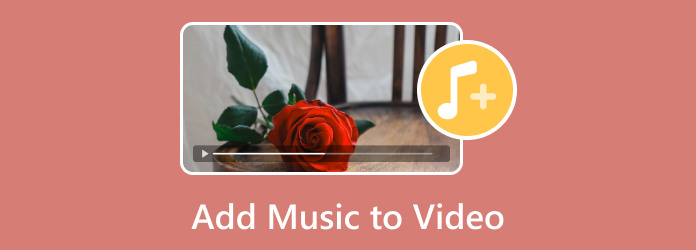
Parte 1: la mejor manera de agregar música a videos en PC / Mac
Al agregar música a un video, es posible que le preocupe la pérdida de calidad y otros problemas. Tipard Video Converter Ultimate es una herramienta poderosa para hacer el trabajo sin habilidades técnicas. Es capaz de procesar videos hasta Ultra 4K sin pérdida de calidad. Además, es bastante fácil de usar.
Características principales del mejor software para agregar música a video
- 1. Agregue música a un video sin pérdida de calidad con un solo clic.
- 2. Admite una amplia gama de formatos de audio, como MP4, MOV, etc.
- 3. Procese por lotes múltiples videos usando tecnología multi-hilo.
Cómo agregar música de fondo a un video en el escritorio
Paso 1Agregar archivos de video
El editor de video ofrece dos versiones, una para PC y otra para Mac. Instale el correcto en su computadora y ejecútelo. haga clic en el agregar archivos menú y elegir agregar archivos or Agregar carpeta para importar el video que desea editar.

Paso 2Agrega música al video
Busque el primer título en el área de la biblioteca, haga clic en el Editar para abrirlo en la ventana del editor de video. Haga clic en el + botón al lado de Pista de audio y agregue la música de fondo al video. Luego ajuste el Volumen y obtenga una vista previa del resultado presionando el Juega botón debajo del reproductor multimedia incorporado. Si la música no coincide con la imagen, ajuste Retrasar. Haga clic en OK para confirmarlo. Luego agregue música a otros videos.

Paso 3Guardar videos con música
Haga clic en el Convertir todo a menú en la parte superior derecha y establezca el formato de salida. Luego configure una carpeta específica presionando el carpeta botón en la parte inferior. Finalmente, haga clic en el Convertir todo para exportar el video con música de fondo.

Parte 2: Cómo agregar música a videos en iPhone / Android
Cómo agregar música a un video en iPhone
iMovie es la aplicación de edición de video integrada en iPhone y iPad. Le permite agregar música a un video en la línea de tiempo fácilmente. Seamos creativos ahora.
Paso 1Abra iMovie, toque Continuar, Crear proyecto y luego Película a un nuevo proyecto.
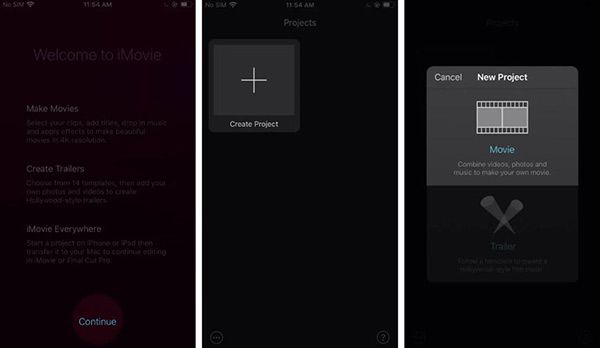
Paso 2Seleccione el video que desea editar y toque Crear película para agregar a la línea de tiempo. Mueva el control deslizante al comienzo del video.
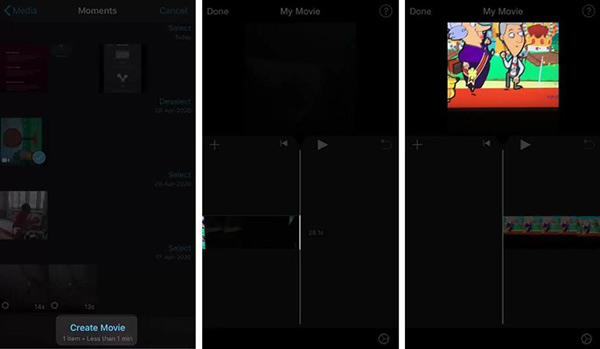
Paso 3A continuación, toque el + icono, elegir Audio y seleccione la fuente de música de fondo. Aquí hay tres opciones, Bandas sonoras, Mi música y Efectos de sonido. El primero ofrece música en línea, el segundo le permite agregar canciones desde la aplicación Música y el tercero permite usar clips sin derechos de autor.
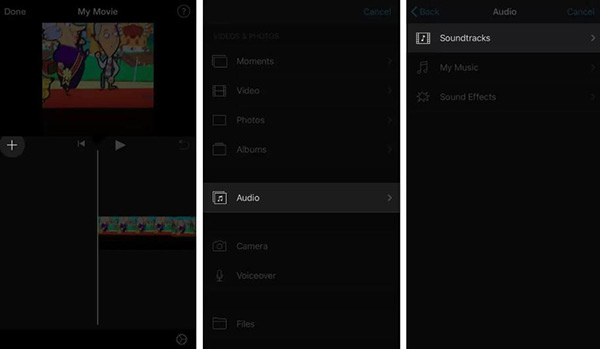
Paso 4Escuche previamente un archivo de audio y selecciónelo. Empezará a jugar. Si está satisfecho con él, toque el + junto al archivo de audio y agréguelo al video.
Paso 5Vaya a la línea de tiempo y reproduzca el video con música de fondo. Aquí puede arrastrar y mover el icono del altavoz para que coincida con el video y el audio.
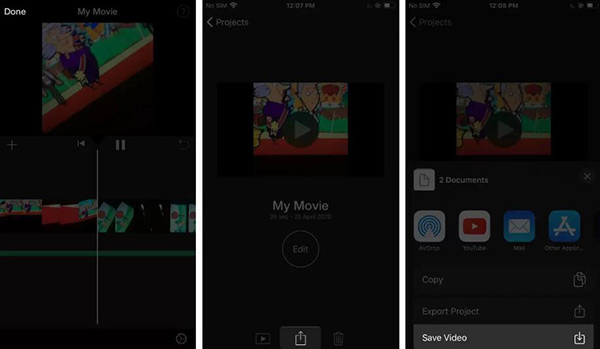
Paso 6Ahora, toque Terminado en la parte superior de la pantalla y toca el Compartir icono. Aquí puede decidir publicarlo en las redes sociales o tocar Guardar video y elija una resolución para exportarla a su memoria.
Cómo agregar audio a un video en Android
Cuando se trata de agregar música a un video en Android, necesitará una aplicación de edición de video de terceros. Usamos Quik como ejemplo para mostrarle el flujo de trabajo, porque es gratis usar la versión completa.
Paso 1tactil Crear un video nuevo en la aplicación Quik y permítale acceder a su galería si la usa por primera vez. Seleccione el video que desea editar y toque el + del botón.
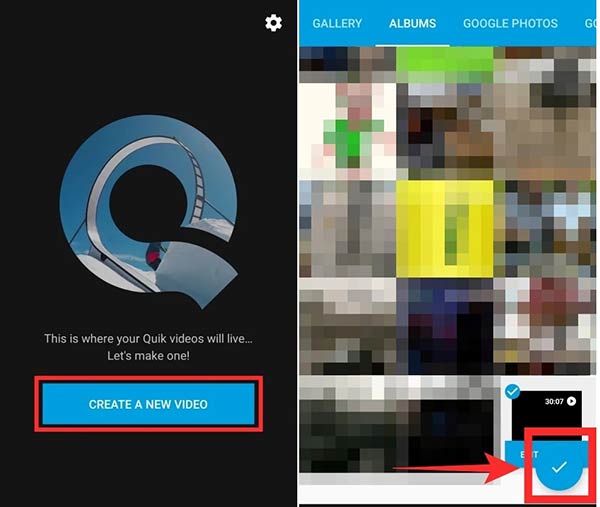
Paso 2Una vez que se esté cargando el video, toque el Música icono en la parte inferior y obtendrá la biblioteca de audio. Aquí puede elegir una categoría y elegir música de fondo. Para usar tu música, toca Biblioteca musical y elige Mi musica.
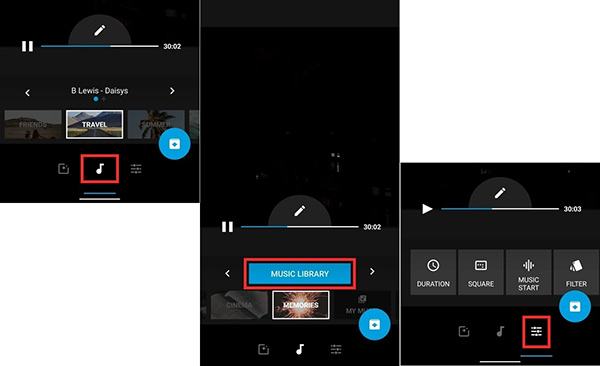
Paso 3A continuación, cambie al Ajustes pestaña en la parte inferior. Ahora, puede establecer la duración y otros aspectos.
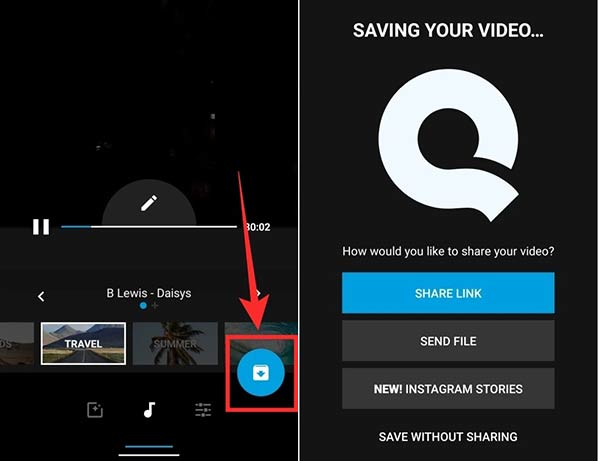
Paso 4Cuando termine de agregar música a un video, toque el Terminado botón. Luego, puede compartir el video como un enlace, enviárselo a su amigo o guardar el video en su galería sin compartirlo.
Lectura extendida:
• 4 formas de recortar videos MP4 sin marca de agua
• Cómo agregar subtítulos de forma permanente a videos MP4 en SRT, ASS y SSA
Parte 3: Preguntas frecuentes sobre cómo agregar música a un video
¿Cómo agrego música a una imagen?
Instale Tipard Video Converter Ultimate en su dispositivo y ejecútelo. Para agregar música a sus imágenes, debe ir a MV y hacer clic en el botón Agregar archivo para importar imágenes. Luego cambie a la pestaña Configuración y agregue música de fondo a las imágenes.
¿Puedo agregar música a una imagen?
Sí, puede agregar sus fotos a un editor de fotos que tenga la capacidad de agregar música y luego aplicar la música de fondo a las fotos.
¿Cómo agregar voz en off a un video?
Tiene dos opciones para agregar voz en off a un video. En primer lugar, puede grabar su voz y luego superponerla en su video en un editor de video. O puede usar un editor de video que tenga la capacidad de hacer una voz en off para completar el trabajo directamente.
Conclusión
Esta guía le ha compartido 3 maneras de agregar música a un video en computadora y dispositivo móvil. Si un video no es suficiente para llamar la atención, puede intentar aplicar algo de música y audio de fondo con Tipard Video Converter Ultimate. Puede satisfacer sus necesidades de edición de video y audio. ¿Mas problemas? Por favor escribe tu mensaje debajo de esta publicación.







